Windows 7で画面を画像としてスクリーンキャストしようとしましたか?新しいツールでエクスペリエンスをアップグレードしますか? Windows7向けの9つの最高のスクリーンレコーダー ここでは、特定のニーズを満たすために紹介されています。
効果的なビデオチュートリアルを作成したり、オンライン顧客にビジネスを売り込んだりするには、どのツールを使用する必要がありますか?この候補リストは、情報に基づいた決定を提供します。それを読み、ダウンロードしたい最高のレコーダーを選択してください。
| トップ9のベストスクリーンレコーダー | 長所 |
|---|---|
| 1。 EaseUS RecExperts | ウェブカメラと画面を同時に記録する...詳細 |
| 2。無料カム | ナレーションとコンピューターの音を録音する...詳細 |
| 3。 ShareX | ホットキーを組み込んで、ナビゲーションをより簡単かつ迅速に...詳細 |
| 4。 CamStudio | 画面内の動画を作成する...詳細 |
| 5。 Ezvid | 自動高品質解像度を許可する...詳細 |
| 6。 OBS Studio | Windows上の無料で機能的なスクリーンキャプチャソフトウェア...詳細 |
| 7。 TinyTake | 公開URLを共有できます...詳細 |
| 8。 Camtasia | オーディオ、ビデオ、カーソルトラックは別々に編集できます...詳細 |
| 9。 FlashBack Screen Recorder | 独自のカスタム透かしの追加を許可する...詳細 |
トップ1.EaseUSRecExperts
最初に推奨されるWindows7スクリーンレコーダーはEaseUSRecExpertsです。これは、画面と、コンピューターに接続されたシステムオーディオ、マイク、およびWebカメラを記録できます。この直感的な画面キャプチャソフトウェアを使用すると、すべての記録アクティビティがいくつかの簡単な手順で実行されます。
節約を簡単に編集するために使用できる組み込みのビデオおよびオーディオトリマーもあります。また、このツールで保存されたビデオを表示することもできます。唯一の前提条件は、最初にWindows7PCのスクリーンキャプチャをダウンロードすることです。
EasyUS RecExpertsの機能:
- スケジュールの記録をサポートする
- さまざまなフレームレートまたは固定構成で記録する
- ウェブカメラと画面を同時に記録する
- 録音後に基本的な編集ツールを提供する
トップ2.無料カム
Free Camは、オーディオ/ビデオエディタが組み込まれた、わかりやすく自由に使用できるスクリーンレコーダーです。魅力的で直感的なインターフェースにより、スクリーンキャストを簡単に作成できます。また、画面全体、画面の選択した領域、または単一のウィンドウを記録することもできます。
このWindowsスクリーンレコーダーは、プロのビデオレッスンやeラーニングプレゼンテーションを作成するためのフルセットの機能を提供します。録音中に、マウスカーソルを強調表示し、マウスクリック音をオンにして、重要な詳細と手順を強調することもできます。
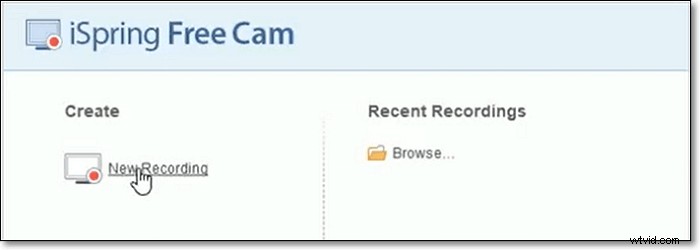
長所:
- 無料のスクリーンレコーダー、透かし、時間制限、広告なし
- ナレーションとコンピューターの音を録音する
- 動画をWMVとしてエクスポートするか、YouTubeなどのソーシャルメディアプラットフォームに直接アップロードします
- 幅広いオーディオエフェクトをサポート
短所:
- 記録をWMVのみとして保存する
- ウェブカメラ録画オプションなし
トップ3.ShareX
ShareXは、Windows 7に最適な無料のスクリーンレコーダーであり、一部の有料ソフトウェアスクリーンレコーダーとほぼ同じ数のカスタム機能を備えています。画面全体または一部を柔軟にキャプチャできます。
このツールは、Windows 7のスクリーンショットツールとして使用でき、デフォルトのスクリーンショットフォルダーがあります。ただし、主にプロのユーザーを対象としているため、平均的な顧客は高度なツールに迷う可能性があります。
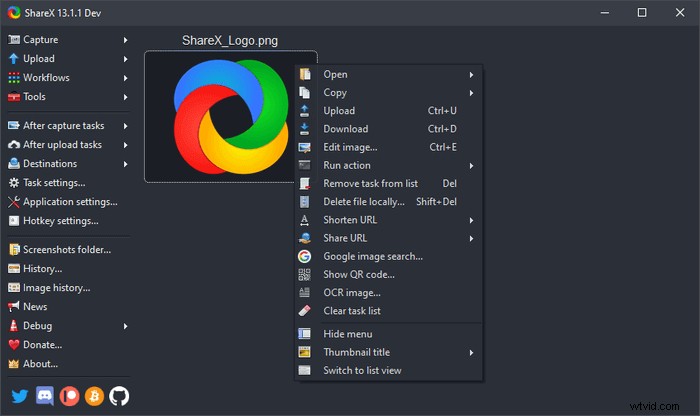
長所:
- ホットキーを組み込んで、より簡単かつ迅速なナビゲーションを実現します
- 多くのURL共有サービスをサポートする
- 既存の動画、音楽、写真をインポートする
短所:
- 一般ユーザーにとっては簡単ではありません
- 機能的なウェブカメラの記録はありません
トップ4.CamStudio
CamStudioは、編集の必要性が最小限の1回限りまたは不定期のユーザーに適しています。 Windows 7の無料スクリーンレコーダーは、コンピューター上のすべての画面とオーディオアクティビティを記録し、AVIビデオを簡単に作成できます。
さらに、このオープンソースのスクリーンレコーダーは、後でSWFに変換できるAVI形式の動画を作成します。また、インターフェースが非常に小さいため、画面をキャプチャする際の問題が軽減されます。
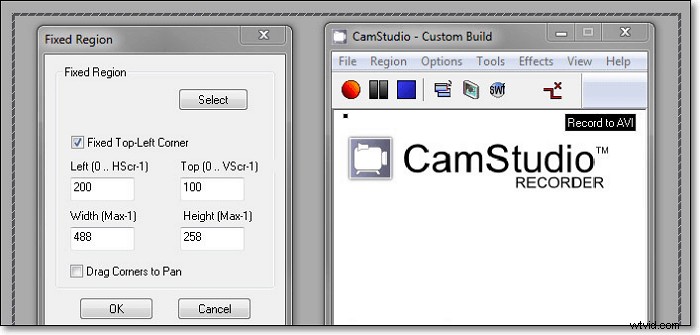
長所:
- 画面内の動画を作成する
- 小さなサイズのファイルの作成を許可する
- カーソルを好きなようにカスタマイズします
- 出力ビデオには品質オプションを利用できます
短所:
- AVIファイルとしてのみ出力
- インタラクティブ機能とアニメーション機能の欠如
トップ5.Ezvid
Ezvidは、世界で最も簡単なスクリーンレコーダーであると主張しており、それは真実からそれほど遠くないかもしれません。 Ezvidの明瞭さは、ユーザーの時間を節約するために特別に設計された製品の速度によって強化されています。
このWindows7スクリーンレコーダーは、ビデオを作成してYouTubeなどのメディアプラットフォームに直接アップロードするのに役立ちます。そのため、このツールは、ビデオクリップを可能な限り迅速に作成することに関心のあるゲームプレーヤーや映画ファンの間で悪評を博しています。
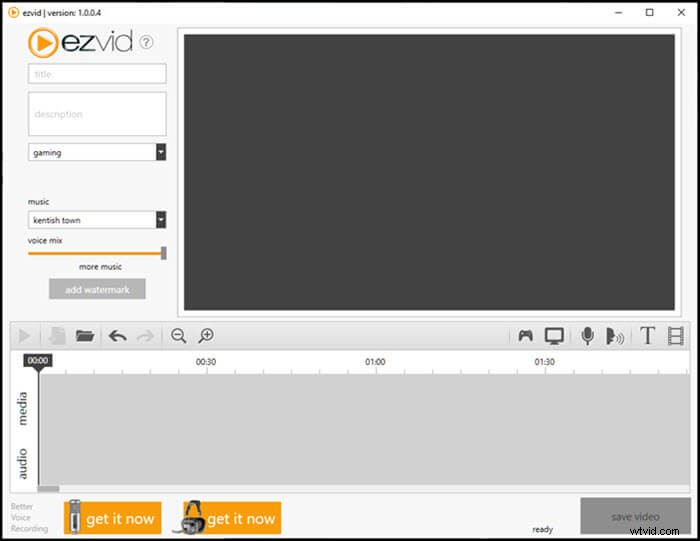
長所:
- 高品質の自動解像度を許可する
- 出力動画の速度制御をサポート
- 洗練されたモダンなインターフェースを提供
- YouTubeへの即時アップロード
短所:
- マイナーなバグと不整合を表示する
Windows 7でビデオを録画する方法を知りたい場合は、以下の投稿に従ってください。

ストリーミングビデオを録画する方法は?
ソーシャルメディアプラットフォームからの興味深いストリーミングビデオを録画するには、いくつかの有益なスクリーンレコーダーを試してください。 EaseUS RecExperts for Windowsは、画面記録に関するすべてのニーズを満たすことができます。

トップ6.OBSStudio
OBS Studioは、Windows 7のオープンソーススクリーンレコーダーとして、画面、音声、ゲームプレイを記録できます。 Windows 7ユーザーの場合、このツールは、コンピューター画面上のあらゆるものをキャプチャするための無料で効率的なソリューションです。また、システムや外部サウンドなどのオーディオリソースを選択できます。
同時に、ビデオとオーディオのより高度な設定を適用することができます。たとえば、ビデオのビットレート、エンコーダ、オーディオのビットレートなどを変更するためにアクセスできます。
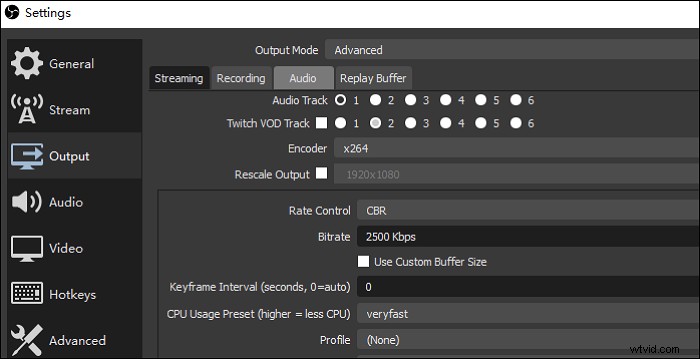
長所:
- Windows上の無料で機能的なスクリーンキャプチャソフトウェア
- ストリーミングオーディオとビデオをキャプチャする
- 高品質のライブストリーミング動画に適しています
- 出力選択の詳細設定
短所:
- 複雑なインターフェースを使用
トップ7.TinyTake
TinyTakeは、Windows 7向けの洗練されたスクリーンレコーダーです。コンピューターから画面や画像をキャプチャし、オンラインのクラウドベースのギャラリーに付属しているすべての記録をクラウドに保存できます。
さらに、ローカルドライブからキャプチャした画像や動画を録画したり、注釈を付けたりしながら、コメントを追加できます。最も重要なのは、録画後、動画キャプチャをYouTubeに直接アップロードできることです。
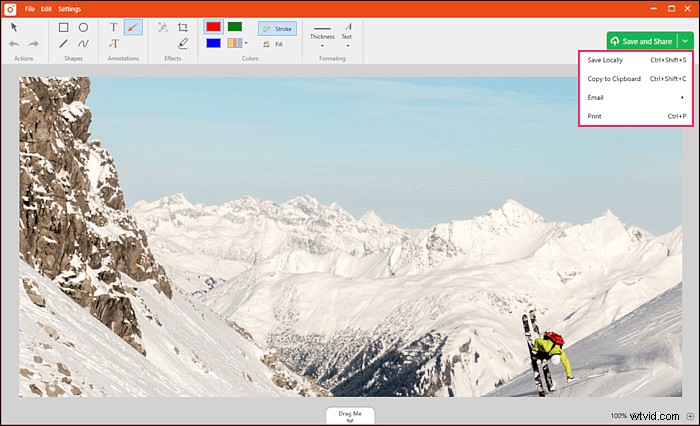
長所:
- 公開URLを共有できます
- 画像、動画、ドキュメント用の組み込みのオンラインファイルビューアをサポートする
- カスタムショートカットキーの作成を許可する
短所:
- 無料版には、ビデオ録画に5分の制限があります
- ビデオファイルはMP4としてのみ保存されます
トップ8.Camtasia
Camtasiaは、Windows 7向けのもう1つの優れた画面記録ソフトウェアです。ビデオとオーディオを次々に記録し、後で結果を組み合わせることができます。他の画面キャプチャソフトウェアとの違いは、ビデオでクイズやインタラクティブ機能を作成および追加できることです。
このアプリケーションを使用すると、コンピュータに何でも記録できます。その後、節約したものをYouTube、Vimeo、Screencast、またはオンラインビデオコースにすぐにアップロードできます。
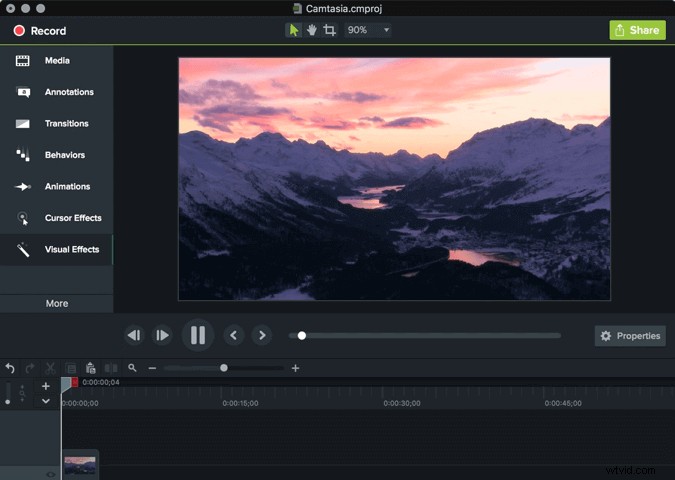
長所:
- オーディオ、ビデオ、カーソルトラックは別々に編集できます
- 動画にキャプションとクイズを追加する
- ロイヤリティフリーの音楽と効果音のライブラリがあります
短所:
- 最も高価なスクリーンレコーダーの1つ
- ビジーなマルチトラックインターフェイスがあります
トップ9.FlashBackScreen Recorder
FlashBack Screen Recorderは、ビデオをキャプチャおよび編集するためのWindows7で最速のデスクトップレコーダーの1つです。これは、シンプルで便利なインターフェイスを備えたフルモーションベースの画面記録ソフトウェアです。
Webカメラとマイクとともに画面をキャプチャし、組み込みの編集ツールを使用して録音を改善し、キャプション、矢印、画像、ハイライトなどを追加できます。
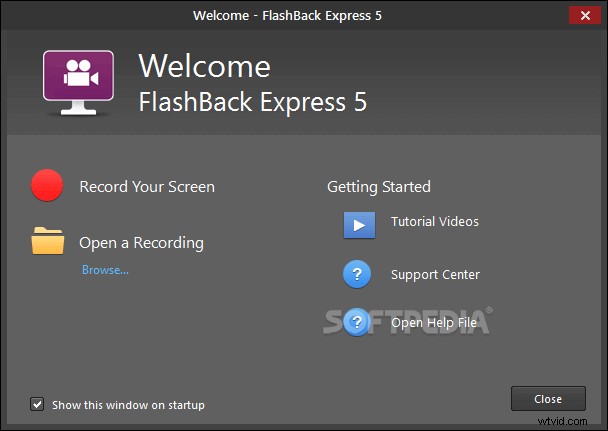
長所:
- 複数のモニターを記録する
- 独自のカスタム透かしを追加できるようにする
- 動画をYouTubeにすばやくアップロード
- ズームとパンのオプションを提供する
短所:
- 既存のデモを変更するのは難しい
- 使用中のウィンドウの動きを追跡できません
結論
Windows7PCで使用できるスクリーンレコーダーはたくさんあります。ただし、効果が不十分なものもあります。ここには、さまざまなWindows7スクリーンレコーダーが表示されます。その中でも、EaseUS RecExpertsは、フル機能でありながら使いやすいため、最高のものです。今すぐダウンロードするこのチャンスをつかみましょう!
Windows7に最適なスクリーンレコーダーに関するよくある質問
Windows 7のスクリーンレコーダーについて詳しく知りたい場合は、この部分をスキップしないでください。
1。 Windows 7にはスクリーンレコーダーがありますか?
いいえ、Windows7にはスクリーンレコーダーがありません。 Windows 7 PCの画面をキャプチャする場合は、ShareX、OBS Studio、FreeCamなどのサードパーティの画面記録ソフトウェアを試してください。
2。 Windows 7で画面を無料で録画するにはどうすればよいですか?
Windows 7で画面を無料でキャプチャするには、オールインワンのスクリーンレコーダーであるEaseUSRecExpertsをお試しください。それを起動し、録音エリアを選択して、「REC」ボタンを押すだけです。しばらくすると、節約できます。
3。 Windows 7に最適な無料のスクリーンレコーダーは何ですか?
ユーザーが異なれば、最高のWindows7スクリーンレコーダーの定義も異なります。ここにあなたが選ぶためのいくつかの人気のあるものがあります。
- OBS Studio
- 無料カム
- ShareX
- Fzvid
- EasyUS RecExperts
- ...
